在Win8桌面添加计算机图标的方法
时间:
志艺942由 分享
学习啦在线学习网在Win8桌面添加计算机图标的方法
你还在为不知道在Win8桌面添加计算机图标的方法而不知所措么?下面来是学习啦小编为大家收集的在Win8桌面添加计算机图标的方法,欢迎大家阅读:
在Win8桌面添加计算机图标的方法
一、鼠标右键点击桌面空白处,打开右键菜单。接着点击右键菜单中“个性化”选项,进入“个性化”设置页面。如下图所示:
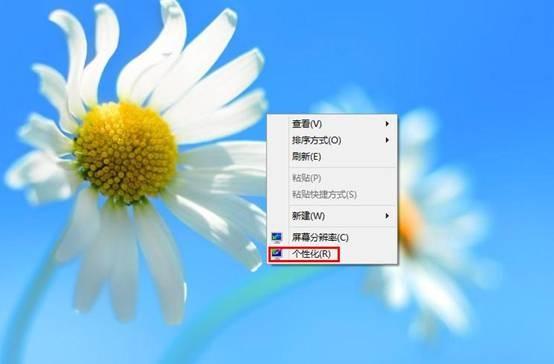
学习啦在线学习网 二、然后在个性化页面,点击“更改桌面图标”按钮,进入桌面图标设置页面。如下图所示:
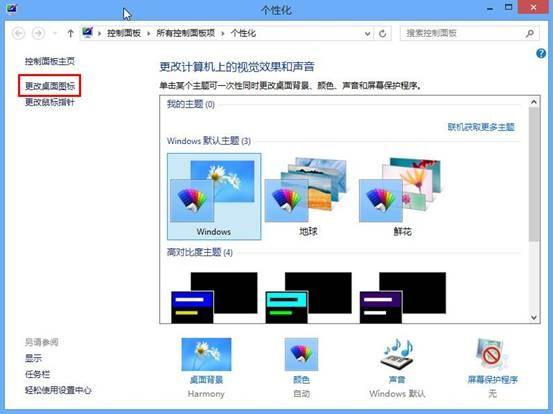
学习啦在线学习网 三、进入桌面图标设置页面后,勾选“计算机”,最后点击“确认”,即可成功将“计算机”图标添加到桌面上。也可以勾选其它想要添加到桌面的选项。如下图所示:
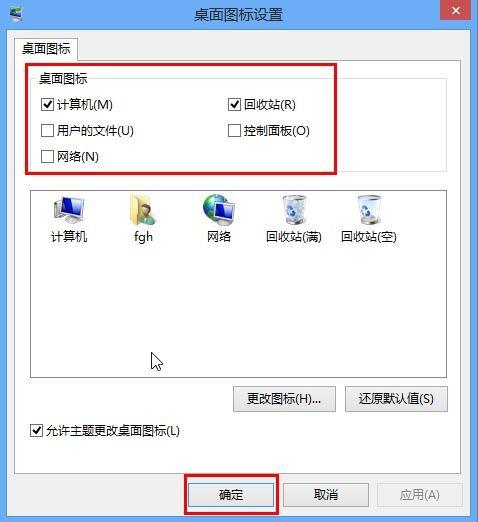
学习啦在线学习网 看了“在Win8桌面添加计算机图标的方法”还想看:
